win10时间老是不对怎么办 方法一 1、在开始菜单按钮上单击,选择【控制面板】打开。 2、点击【时钟和区域】。 3、在时间语言区域界面 点击【日期和时间】。 4、点击【internet 时间】

方法一
1、在开始菜单按钮上单击,选择【控制面板】打开。
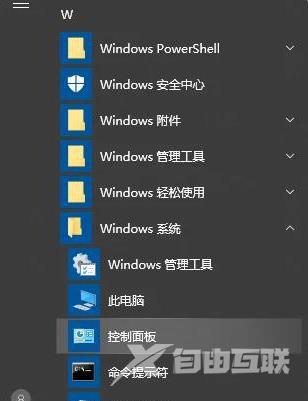
2、点击【时钟和区域】。
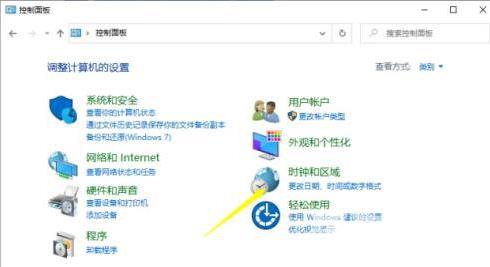
3、在时间语言区域界面 点击【日期和时间】。
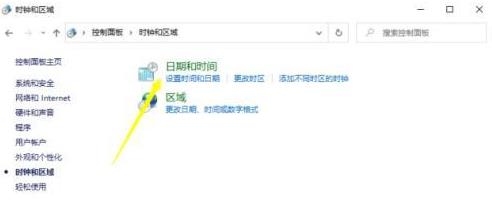
4、点击【internet 时间】选卡,在下面点击【更改设置】。
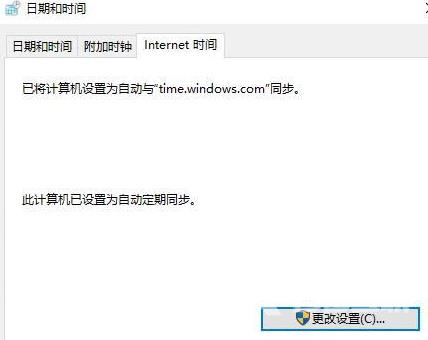
方法二
1、点击电脑右下角的时间,在弹出的时间日历中,选择“日期和时间调整”。
2、进入到“时间和日期”调整的界面,在电脑联网的情况下,把“自动设置时间”的开关设置成“开”。
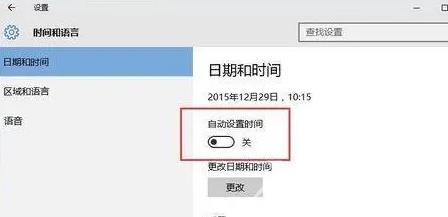
3、进入时间设置界面的方法还有点击左下角的开始,找到设置点击

4、在设置的属性框里面,找到并点击“时间和语言”,重复第三步的设置即可。
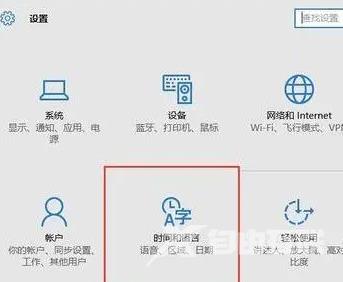
方法三
这个问题主要是由于 Win10 默认的时间同步服务器连接不稳定造成的。可以通过更换时间同步服务器(NTP)来解决。
解决方法:
设置→时间和语言→区域→其他日期、时间和区域设置→日期和时间→Internet 时间→更改设置
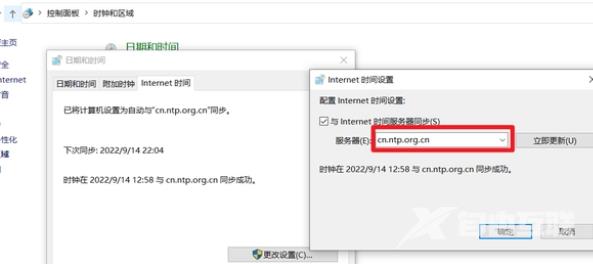
以后在设置→时间和语言→日期与时间,点击“立即同步”就能正常同步了。
除此之外,你可以通过设置“Windows Time”服务自动启动的方式来让设备自动同步时间。
以上,就是小编带来win10时间老是不对怎么办的全部内容介绍啦!希望小编带来的教程能实实在在的帮助到不会操作的用户,更多实用操作教程在这里就能找到,快来关注我们吧!
注:文中插图与内容无关,图片来自网络,如有侵权联系删除。
